Kadang pas bikin dokumen di Google Docs jumlah kata bisa jadi target penting. Entah itu pas nulis artikel, esai, skripsi, atau bahkan novel, pasti ada saatnya kamu pengin tahu udah berapa kata yang berhasil ditulis.
Kabar baiknya Google Docs udah nyediain fitur bawaan buat hitung kata secara otomatis. Jadi kamu nggak perlu ribet ngitung manual. Cara Cek Jumlah Kata di Google Docs, Gampang Banget! yuk kita bahas cara pakainya plus beberapa triknya.
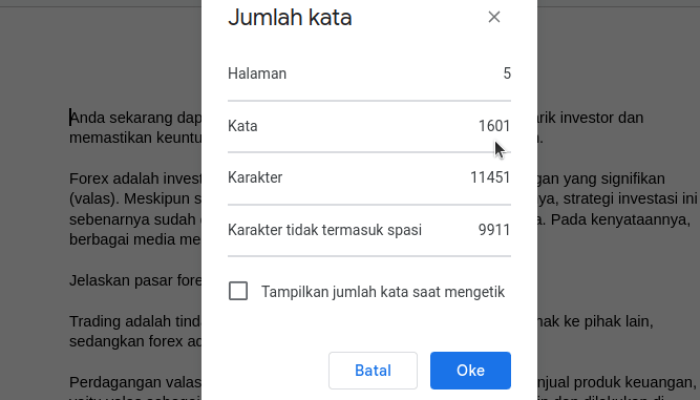
1. Cek Jumlah Kata di Dokumen Panjang
Kalau kamu lagi nulis dokumen super Panjang misalnya skripsi, cerpen, atau naskah film kamu bisa langsung cek jumlah katanya pakai fitur Word Count. Begini caranya:
1. Buka dokumen di Google Docs lewat komputer.
2. Klik menu Alat di bagian atas, terus pilih Jumlah kata.
3. Muncul deh jumlah kata, karakter, sampai jumlah halaman dari dokumen kamu.
4. Kalau udah cukup, tinggal klik Selesai buat nutup kotak info.
Simple bangetkan? Nggak butuh lebih dari beberapa detik.
2. Lihat Jumlah Kata Sambil Ngetik
Kalau pengin lebih praktis, kamu bisa nyalain opsi supaya jumlah kata langsung kelihatan saat lagi ngetik. Cocok buat kamu yang nulis artikel, tugas sekolah, atau tulisan pendek lain.
Caranya:
1. Masuk ke menu Alat > Jumlah kata > Tampilkan saat mengetik, terus centang opsi itu.
2. Nah, jumlah kata otomatis bakal nongol di pojok bawah dokumen.
3. Jumlah kata bakal terus update tiap kali kamu nambah atau hapus teks.
Dengan cara ini, kamu bisa langsung kontrol tulisanmu tanpa harus klik sana-sini.
3. Pintasan Keyboard Biar Lebih Cepat
Selain fitur hitung kata, Google Docs juga punya banyak pintasan keyboard alias shortcut biar kerjaan makin ngebut. Beberapa yang paling sering dipakai:
Copy: Ctrl + C
Cut: Ctrl + X
Paste: Ctrl + V
Undo: Ctrl + Z
Redo: Ctrl + Shift + Z
Bold: Ctrl + B
Italic: Ctrl + I
Underline: Ctrl + U
Cari: Ctrl + F
Cari & Ganti: Ctrl + H
Insert link: Ctrl + K
Simpan: Ctrl + S
Nah buat langsung cek jumlah kata tanpa klik menu kamu bisa tekan Ctrl + Shift + C. Praktis bangetkan?
Pertanyaan yang Sering Ditanyain
1. Bisa nggak hitung kata pakai pintasan keyboard?
Bisa dong, Tekan aja Ctrl + Shift + C.
2. Kata-kata di header dan footer ikut kehitung nggak?
Nggak, word count cuma ngitung isi dokumen utama.
3. Bisa cek kata di sebagian teks doang?
Bisa banget. Blok teks yang kamu mau, terus buka word count.
4. Selain kata, bisa ngitung apa lagi?
Google Docs juga bisa nunjukin jumlah karakter dan halaman.
5. Fitur ini ada di HP juga?
Sayangnya belum, fitur word count baru ada di versi komputer.
Gimana jadi makin gampang kan ngecek jumlah kata di Google Docs? Sekarang kamu bisa lebih fokus nulis tanpa pusing ngitung manual.
Kesimpulan
Google Docs udah bikin hidup penulis jadi lebih gampang dengan fitur Word Count. Kamu bisa cek jumlah kata di dokumen panjang, atau bahkan sambil ngetik biar lebih real-time.
Ditambah dengan shortcut keyboard, kerjaan nulis jadi jauh lebih efisien. Jadi kalau lagi ngejar target tulisan, fitur ini wajib banget kamu manfaatin.






